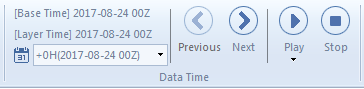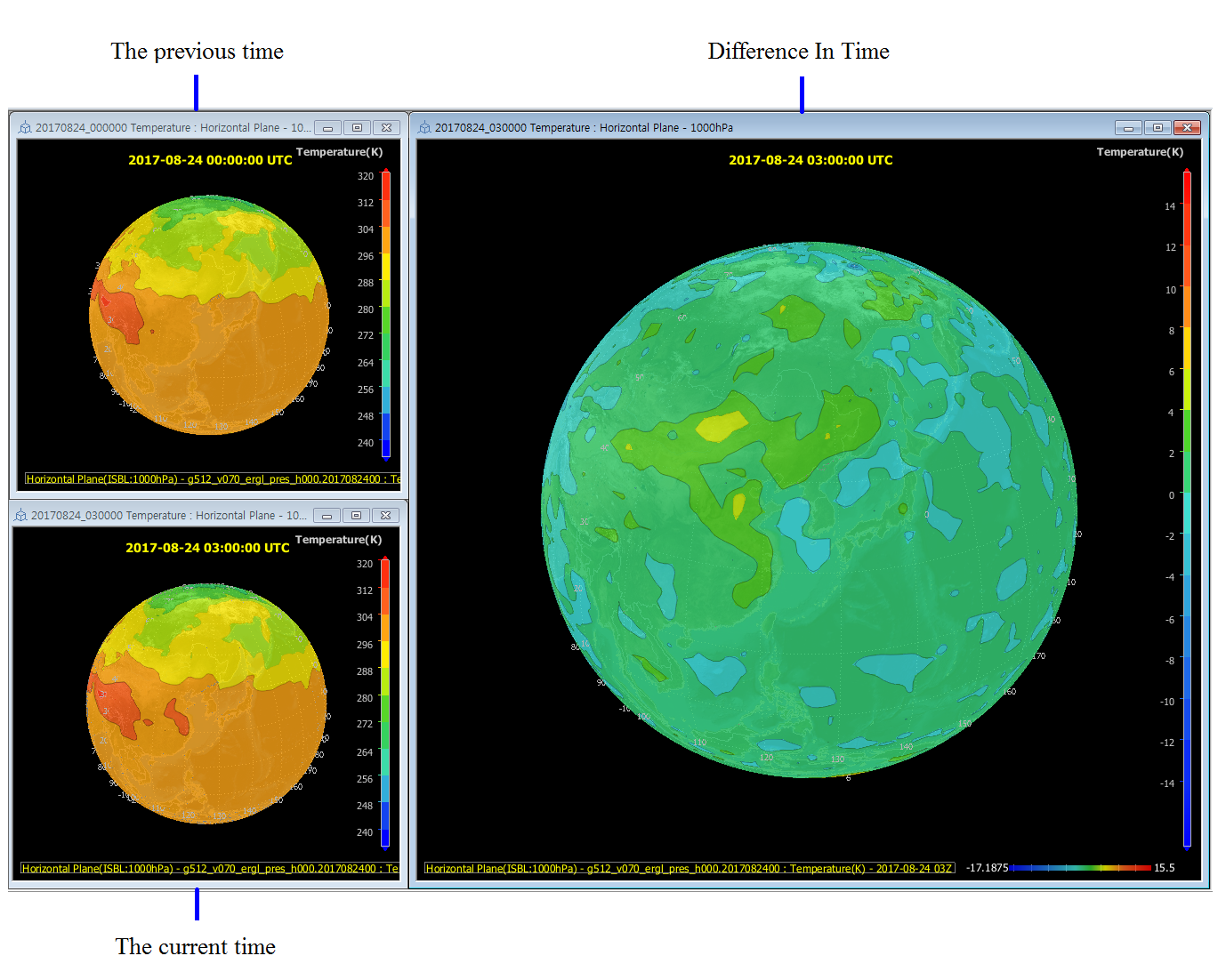Xem các thay đổi theo thời gian của nhiệt độ
LƯU Ý: Hầu hết các phần của hướng dẫn này có thể được áp dụng để hiển thị bất kỳ số liệu chuỗi thời gian nào.
Đổi với các điều khoản và tên của các hợp phần giao diện người dùng (UI), tham khảo Thành phần giao diện người dùng-UI.
1. Mở các tệp dữ liệu
Lưu ý rằng bạn cần mở danh sách các tệp dữ liệu tại các dấu thời gian khác nhau để xem thay đổi dữ liệu theo thời gian.
Để mở danh sách các tệp dữ liệu:
-
Trong Menu Bar, chọn danh mục Home.
-
Trong bảng điều khiển Open Data, nhấp vào Open File.
-
Trong hộp thoại Open, điều hướng đến thư mục chứa danh sách các tệp dữ liệu. Nhấp và giữ các nút Shift hoặc Ctrl trong khi chọn các tệp dữ liệu. Sau đó nhấp vào nút OK.
Lưu ý rằng Variables Pane chỉ hiển thị tệp dữ liệu đầu tiên trong danh sách đã mở
2. Tải dữ liệu nhiệt độ và hiển thị nó trên một lớp.
Để hiển thị sự phân bố của biến trên một lớp, bạn có thể
-
chọn danh mục Layer trong Menu Bar, sau đó nhấp vào Scalar Horizontal trong bảng điều khiển Add Layer; hoặc
-
Chọn và nhấp chuột phải vào biến nhiệt độ trên Variables Pane, sau đó chọn Add Scalar Horizontal.
Rendering Pane sẽ hiển thị ngay lập tức dữ liệu nhiệt độ, và một layer mới sẽ được thêm vào Layers Pane. Theo mặc định, dữ liệu nhiệt độ sẽ được hiển thị với tùy chọn Contour.
3. Thay đổi kiểu hiển thị - đường viền-contour vs. raster vs. dấu chấm-dot (tùy chọn).
Trên danh mục Scalar Horizontal của Menu Bar, bạn có thể chọn một trong các kiểu hiển thị sau trong bảng Style:
-
Đường viền-Contour: hiển thị sự phân phối với các đường viền đẳng mức rời rạc (tùy chọn với các màu đã điền)
-
Raster: hiển thị sự phân phối với màu sắc mượt mà
-
Chấm-Dot: hiển thị sự phân phối với các chấm màu cho các điểm lưới
Mỗi nút menu có menu phụ thả xuống, nơi bạn có thể đặt các tùy chọn khác nhau cho mỗi kiểu hiển thị
4. Thay đổi các cài đặt cho ánh xạ màu-color mapping (tùy chọn).
Nhấp đúp vào Color Bar dọc ở phía bên phải của Rendering Pane. Trong hộp thoại Setup Colormap và Limit Range, bạn có thể thay đổi các tùy chọn khác nhau liên quan đến ánh xạ màu.
5. Khám phá sự thay đổi nhiệt độ với dòng thời gian.
Sau khi tải dữ liệu nhiệt độ và hiển thị nó trên Rendering Pane, các nút trong bảng Data Time trong danh mục menu Home của Menu Bar được bật.
Để xem các thay đổi của nhiệt độ theo thời gian, bạn có thể:
-
chọn dấu thời gian trong danh sách thả xuống Select Time và nhấp vào nút Previous hoặc Next theo cách thủ công; hoặc
-
nhấp vào phần trên của nút Play và xem sự thay đổi liên tục theo thời gian. Bạn cũng có thể đặt khoảng thời gian và tùy chọn lặp lại bằng cách nhấp vào phần dưới của nút Play.
6. Sự khác biệt trong Thời gian (tùy chọn)
Để tính toán và hiển thị sự khác biệt về nhiệt độ giữa mốc thời gian hiện tại và mốc thời gian trước đó, bạn có thể nhấp vào nút Difference In Time trong danh mục menu Scalar Horizontal của Menu Bar.
| Previous Page | Home (Table of Contents) | Next Page |
|---|